Samsung UA55C6200UR User Manual [ru]

Связывайтесь с SAMSUNG по всему миру
Если у вас есть предложения или вопросы по продуктам Samsung, связывайтесь с информационным центром Samsung.
Country
AUSTRALIA 1300 362 603 www.samsung.com
New zealand 0800 SAMSUNG (0800 726 786) www.samsung.com
CHINA 400-810-5858
HONG KONG (852) 3698-4698 www.samsung.com/hk
INDIA 3030 8282
INDONESIA 0800-112-8888
JAPAN 0120-327-527 www.samsung.com
MALAYSIA 1800-88-9999 www.samsung.com
PHILIPPINES 1-800-10-SAMSUNG(726-7864)
SINGAPORE 1800-SAMSUNG(726-7864) www.samsung.com
THAILAND 1800-29-3232
TAIWAN 0800-329-999 www.samsung.com
VIETNAM 1 800 588 889 www.samsung.com
Customer Care Centre
010-6475 1880
1800 110011
1800 3000 8282
1800 266 8282
021-5699-7777
1-800-3-SAMSUNG(726-7864)
1-800-8-SAMSUNG(726-7864)
02-5805777
02-689-3232
Web Site
www.samsung.com
www.samsung.com/hk_en/
www.samsung.com
www.samsung.com
www.samsung.com
www.samsung.com
Светодиодные ТВ
руководство пользователя
© 2010 Samsung Electronics Co., Ltd. All rights reserved.
удивительные возможности
Благодарим за приобретение продукции компании
Samsung. Для получения полного обслуживания
зарегистрируйте свое устройство по адресу
www.samsung.ru/club/registration
Модель _________ Серийный номер __________
BN68-02769F-00

Рисунки и иллюстрации в данном руководстве пользователя представлены только для справки. Они могут отличаться от
реального внешнего вида устройства. Конструкция и характеристики устройства могут быть изменены без предварительного
уведомления.
Предупреждение относительно неподвижных изображений
Старайтесь избегать длительного воспроизведения на экране неподвижных изображений, например файлов jpeg, или неподвижных объектов,
например логотипов телепрограмм, полей при панорамном воспроизведении или воспроизведении в формате 4:3, биржевой или новостной
ленты внизу. Это может привести к раздвоению изображения на светодиодном экране и, соответственно, к снижению качества изображения.
Чтобы избежать преждевременного износа, выполняйте следующие рекомендации.
• Старайтесь не смотреть очень долго один и тот же телевизионный канал.
• Отдавайте предпочтение полноэкранному режиму. Используйте меню настройки формата изображения на телевизоре для выбора оптимального
соответствия размеру экрана.
• Установите минимальные приемлемые значения яркости и контрастности. Чем выше значения этих параметров, тем быстрее идет процесс
выгорания экрана.
• Постоянно используйте функции, призванные сократить эффект остаточного изображения и выгорания экрана. Подробнее см. соответствующий
раздел руководства пользователя.
Выбор пространства для безопасной установки
Соблюдайте требуемое расстояние между устройством и другими объектами (например, стенами) для обеспечения достаточной вентиляции.
Несоблюдение этого правила может привести к возгоранию или поломке устройства из-за перегрева.
В качестве подставки или настенного крепления используйте только те детали, которые поставляются Samsung Electronics.
✎
При использовании деталей других производителей устройство может упасть и сломаться или нанести травму.
x
Внешний вид устройства зависит от модели.
✎
Установка на подставку Настенное крепление
10 cm
10 cm
10 cm
10 cm
10 cm
10 cm
10 cm
2
Русский
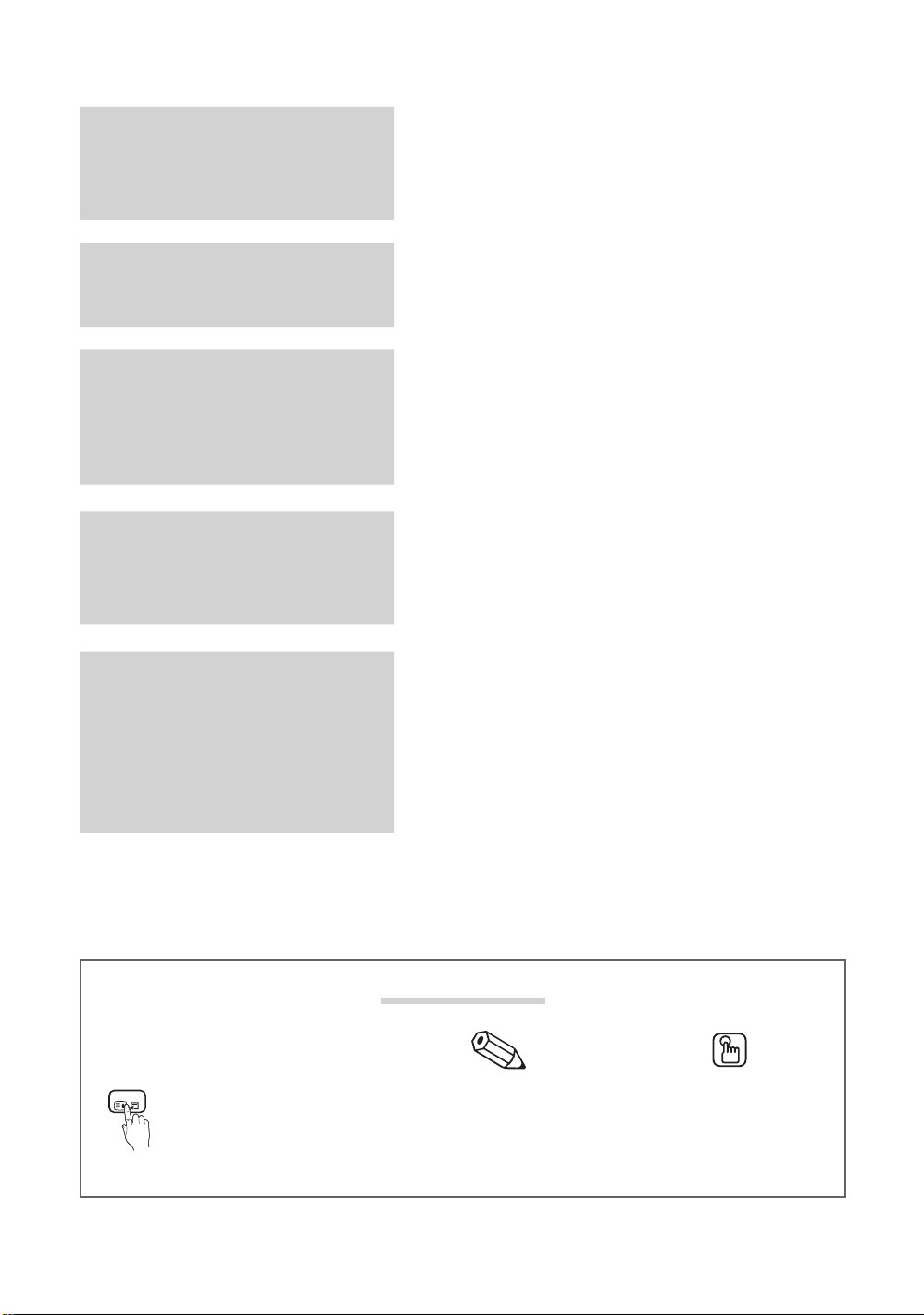
Содержание
Начало работы
4
Подключение
8
Основные операции
10
Дополнительные операции
20
4 Принадлежности
5 Обзор панели управления
6 Обзор пульта дистанционного управления
7 Подключение к антенне
7 Функция Plug & Play (исходная настройка)
8 Подключение к устройству AV
9 Подключение к аудиоустройству
10 Смена источника входных сигналов
10 Работа с меню
11 Меню Канал
13 Меню Изображение
15 Меню Звук
17 Меню Настройка
19 Меню Поддержка
20 Подключение к компьютеру
21 Сетевое подключение
28 Media Play
35 Anynet+
38 AllShare
TOOLS
Для использования этой функции
необходимо нажать кнопку TOOLS на
пульте дистанционного управления.
Прочее
40
Значение символов
40 Телетекст на аналоговых каналах
41 Компоновка кабелей
42 Установка настенного крепления
43 Замок Kensington для защиты от краж
44 Крепление телевизора на стене
45 Поиск и устранение неисправностей
48 Технические характеристики
49 Указатель
Примечание Сенсорная кнопка
Дополнительная информация. Инструкции по открытию подходящего
подменю в экранном меню.
Русский
3

Начало работы
Принадлежности
✎
Убедитесь, что следующие принадлежности прилагаются к светодиодному телевизору. Если какой-либо элемент комплекта
отсутствует, обратитесь к торговому представителю.
✎
Цвет и форма устройств могут различаться в зависимости от модели.
y Пульт дистанционного управления и 2 батареи (AAA)
y Руководство пользователя
y Гарантийный талон, инструкция по технике безопасности
(прилагается не во всех странах)
y Чистящая салфетка
y Кабель питания
y Закрывающий кронштейн и винт (1
y Держатель проводов (3 шт.) y Зажим кабеля питания y Компонентный соединитель
✎
Для обеспечения кабельного соединения высокого качества с данным продуктом следует использовать кабели, максимальна я
толщина которых не превышает указанные ниже значения.
шт.)
y AV-соединитель y Компонентный соединитель для
y Держатель в форме кольца (4 шт.) y Подставка-держатель проводов
y Кабельная стяжка
звуковых сигналов
y Максимальная толщина – 14 мм (0.55 дюйма)
4
Русский
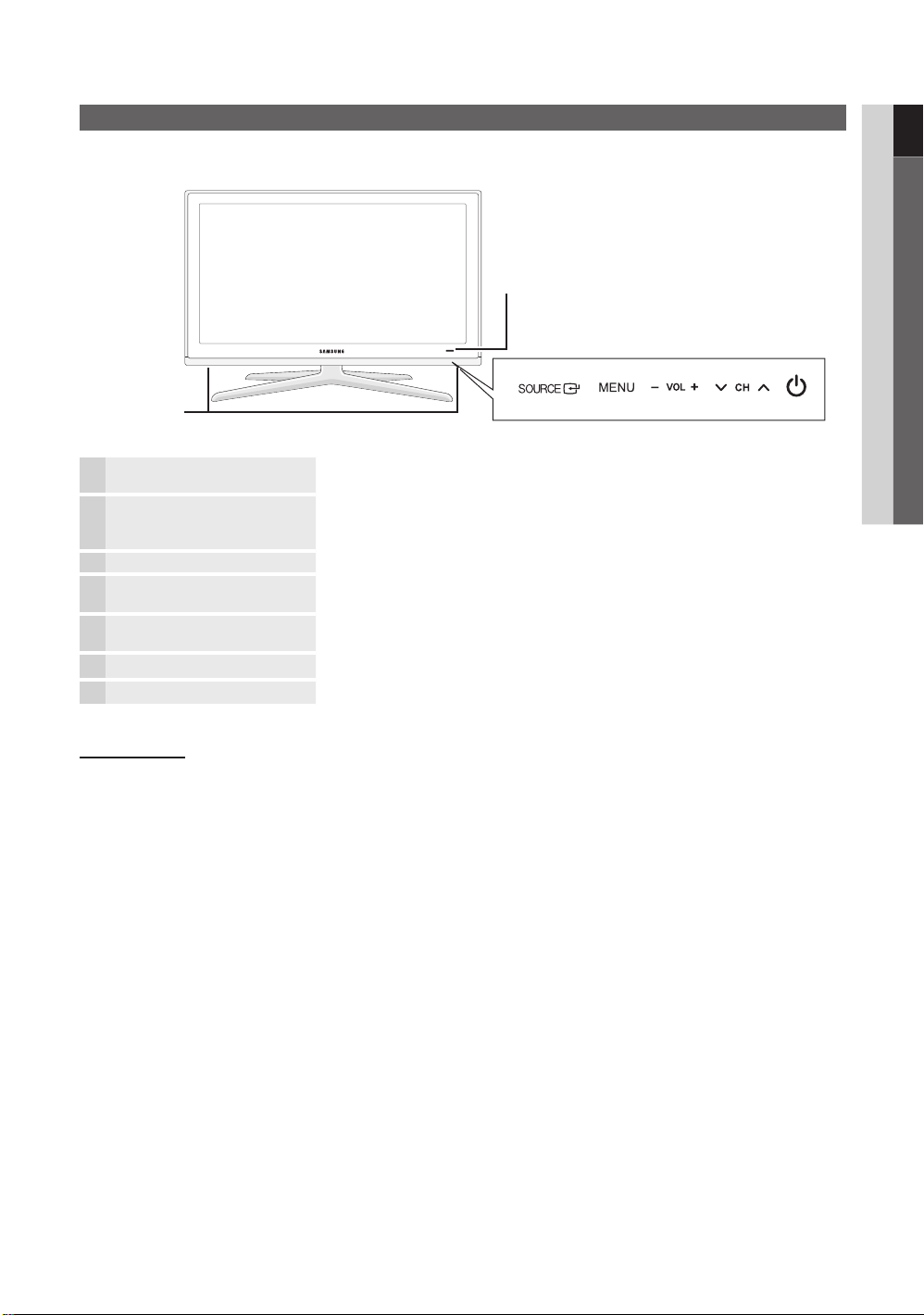
Обзор панели управления
✎
Цвет и форма устройства могу т различаться в зависимости от модели.
Громкоговорители
01 Начало работы
Датчик пульта дистанционного управления,
Индикатор питания
Датчик пульта дистанционного
управления
SOURCE
MENU Отображение экранного меню, в котором перечислены функции телевизора.
Индикатор питания Мигает и отключается при включенном питании; горит в режиме ожидания.
(питание)
Режим ожидания
Не оставляйте телевизор в режиме ожидания надолго (например, уезжая в отпуск). Даже если выключатель выключен, попрежнему сохраняется потребление некоторого небольшого количества энергии. Рекомендуется отключать кабель питания от
сети.
Направляйте пульт дистанционного управления на эту точку на панели управления
телевизора.
Переключение между всеми доступными источниками входящего сигнала. Эта кнопка
в экранном меню выполняет те же функции, что и кнопка ENTER
дистанционного управления.
Настройка громкости. Кнопки
и кнопки ◄ и ► на пульте дистанционного управления.
Переключение каналов. Кнопки
что и кнопки ▼ и ▲ на пульте дистанционного управления.
Включение и выключение телевизора.
в экранном меню выполняют те же функции, что
в экранном меню выполняют те же функции,
на пульте
Русский
5

Начало работы
Обзор пульта дистанционного управления
✎
Это специальный пульт дистанционного управления для людей с плохим зрением. На кнопках питания, переключения каналов и
настройки громкости имеются точки Брайля.
Включение и выключение телевизора.
Просмотр и выбор доступных
источников видеосигнала (стр. 10).
Прямой доступ к каналам.
Альтернативный выбор телетекста,
двойного или смешанного режима.
настройка громкости.
Открытие экранного меню.
Отображение меню Media Play
(стр. 28).
Быстрый выбор часто используемых
функций.
Выбор элементов экранного меню и
изменение значений.
Возврат к предыдущему меню.
Кнопки для управления меню
Диспетчер каналов, Media Play и т.д.
Кнопки для работы в режимах
Media Play и
Anynet+ (HDMI-CEC) (стр. 28, 35).
(: управление записью на
устройствах записи Samsung с
функцией Anynet+.)
POWER
SOURCE
TTX/MIX
CH LIST
MENU
MEDIA.P
TOOLS
RETURN
A B C D
S.MODE
P.MODE
E.SAVING
P.SIZE
ON/OFF
PRE-CH
HDMI
INFO
EXIT
DUAL
SLEEP
Включение или выключение
подсветки пульта дистанционного
управления. Когда функция подсветки
включена, кнопки ненадолго
подсвечиваются при нажатии.
(Частое использование функции
подсветки на пульте дистанционного
управления сокращает срок службы
батарей.)
Возвращение к предыдущему каналу.
Полное отключение звука телевизора.
Переключение каналов.
Отображение на экране списка
каналов (стр. 12).
Непосредственный выбор режима
HDMI.
Отображение информации на экране
телевизора.
Выход из меню.
S.MODE: выбор режима звука
(стр. 15).
E.SAVING: настройка функции
экономии энергии (стр. 13).
DUAL -: выбор звукового эффекта
(стр. 16).
P.MODE: нажмите для выбора
режима изображения (стр. 13).
P.SIZE: выбор размера изображения
(стр. 14).
SLEEP: настройка таймера сна
(стр. 17).
Установка батарей (размер батарей: AAA)
Русский
6
✎
ПРИМЕЧАНИЕ
Используйте пульт дистанционного управления на расстоянии не
x
более 7 метров от телевизора.
На работу пульта дистанционного управления может влиять яркий
x
свет. Старайтесь не включать рядом с телевизором люминесцентные
или неоновые лампы.
Цвет и форма могут различаться в зависимости от модели.
x
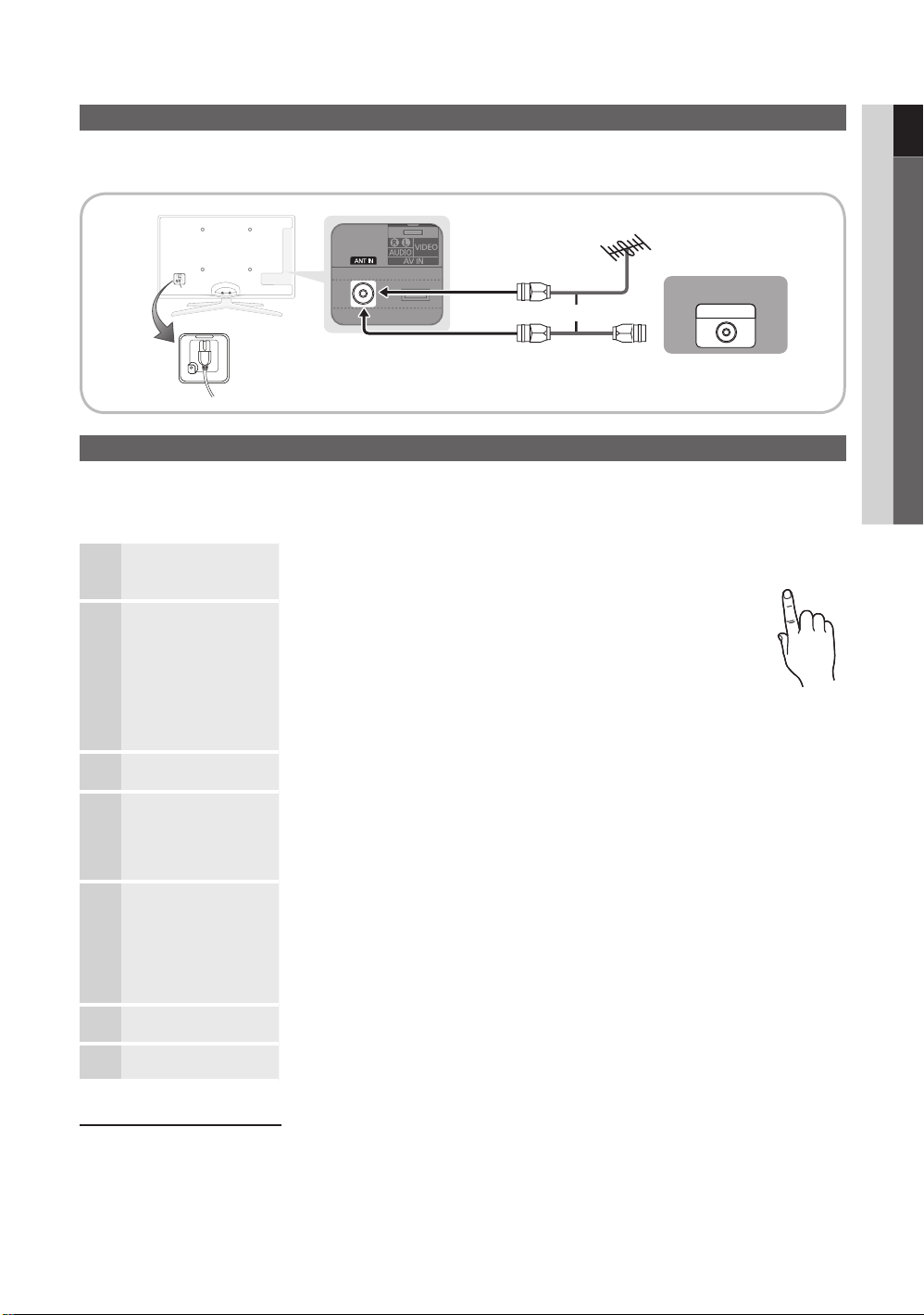
Подключение к антенне
При первом включении телевизора основные параметры настраиваются автоматически.
✎
Предварительная установка: Подсоединение кабеля питания и антенны.
Антенна VHF/UHF
Кабель
или
Разъем для кабеля питания
Функция Plug & Play (исходная настройка)
При первом включении телевизора на экране последовательно отображаются инструкции по настройке основных параметров. Нажмите
кнопку
POWER. Функция Plug & Play доступна, если в качестве источника входного сигнала (Вход) выбрано значение ТВ.
✎
Чтобы вернуться к предыдущему шаг у, нажмите красную кнопку.
Выбор языка
1
Выбор режима
2
Демонстрация или
Домашний
Выбор области
3
Выбор канала Поиск каналов начнется и закончится автоматически.
4
Настройка Часы
5
Просмотр Руководство
6
по соединению c ТВЧ.
Приятного просмотра!
Выберите нужный параметр с помощью кнопки ▲ или ▼ и нажмите
ENTER
.
Выберите язык экранного меню.
Выберите нужный параметр с помощью кнопки ◄ или ► и нажмите
ENTER
.
y Выберите режим Домашний. Режим Демонстрация предназначен
только для точек розничной торговли.
y Чтобы вернуть настройки устройства из режима Демонстрация
в стандартный режим Домашний: нажмите кнопку регулировки
громкости на телевизоре. Когда появится экранное меню настройки
громкости, нажмите и удерживайте кнопку MENU в течение 5 секунд.
Нажмите кнопку ENTER
кнопку ENTER для подтверждения выбора.
✎
Если потребуется прервать процесс сохранения, нажмите кнопку ENTER в любой момент.
✎
После сохранения всех доступных каналов на экране отобразится сообщение Установка
времени и даты.
Нажмите кнопку ENTER
Выберите пункты День, Месяц, Год, час., или Минут с помощью кнопки ◄ или ►.
Установите значения для параметров День, Месяц, Год, час., или Минут с помощью кнопки
▲ или ▼.
✎
Значения для параметров День, Месяц, Год, час. и Мину т можно также установить с
помощью номерных кнопок на пульте дистанционного управления.
Будет указан метод подключения, обеспечивающий лучшее качество изображения на экране
высокой четкости.
Нажмите кнопку ENTER
. С помощью кнопки ▲ или ▼ выберите нужную область. Нажмите
.
.
ANT OUT
POWER
P
01 Начало работы
7
Сброс настроек данной функции
Выберите Настройка- Plug & Play (исходная настройка). Введите 4-значный PIN-код. По умолчанию используется PIN-код
“0-0-0-0”. Если потребуется изменить PIN-код, используйте функцию Изменение PIN.
Русский
7

Подключение
Подключение к устройству AV
С помощью кабеля HDMI или HDMI/DVI: соединение ВЧ (до 1080p)
Допустимые устройства: проигрыватель DVD-дисков, проигрыватель дисков Blu-Ray, приемник кабельного/спутникового
телевидения (видеоприставка), приемник кабельного/спутникового телевидения высокой четкости (видеоприставка)
Проигрыватель DVD-
HDMI OUT
W
R
БелыйКрасный
✎
HDMI IN 1(DVI), 2, 3, 4, PC/DVI AUDIO IN
При использовании кабеля HDMI/DVI необходимо выполнить подключение к гнезду HDMI IN 1(DVI). Для подключения
x
WR
AUDIO OUT
видео используйте кабель DVI-HDMI или адаптер DVI-HDMI, а для аудио – разъемы PC/DVI AUDIO IN.
Если подк люченное внешнее устройство (проигрыватель DVD, проигрыватель Blu-ray, приемник кабельного или
x
спутникового телевидения (видеоприставка)) поддерживает версии HDMI только до 1,3, то телевизор может работать
неисправно, например пропадет изображение или звук, появится раздражающее мерцание, исказится цвет.
Если звук не появился после подключения кабеля HDMI, проверьте версию HDMI внешнего устройства. Если есть
x
сомнения, что версия устройства ниже 1.3, свяжитесь с поставщиком внешнего устройства, узнайте версию HDMI и при
необходимости зака жите обновление.
Рекомендуется приобрести сертифицированный кабель HDMI. При использовании других кабелей может отсутствовать
x
изображение на экране или произойти ошибка подключения.
дисков/дисков Blu-ray
DVI OUT
Проигрыватель DVDдисков/дисков Blu-ray
R-AUDIO-L
С помощью компонентного (до 1080p) или аудио-/видео кабеля (только 480i)
Допустимые устройства: проигрыватель DVD-дисков, проигрыватель дисков Blu-Ray, приемник кабельного или спутникового
телевидения (видеоприставка), видеомагнитофон
Проигрыватель DVDдисков/дисков Blu-ray
PR PB Y
R
B
AUDIO OUT
R-AUDIO-L
G
COMPONENT OUT
W
R
Красный Белый
RGB
Красный Синий Зеленый
✎
Чтобы максимально повысить качество воспроизведения, рекомендуется подключить компонентный кабель к аудио/видео
Y
Желтый
R
Красный Белый
R
B
W
G
W R
VHS
VIDEO OUTAUDIO OUT
R-AUDIO-L
WRWR
Y
W R
Y
выводам.
Русский
8

Подключение к аудиоустройству
С помощью оптического кабеля (цифрового) или аудиокабеля (аналогового)
Допустимые устройства: цифровая аудиосистема, усилитель, домашний кинотеатр с DVD-проигрывателем
Цифровая аудиосистема
OPTICAL
✎
DIGITAL AUDIO OUT (OPTICAL)
При подключении цифровой аудиосистемы к гнезду DIGITAL AUDIO OUT (OPTICAL) уменьшите громкость на телевизоре
x
и на аудиосистеме.
5.1-канальное звучание возможно в том случае, если телевизор подключен к внешнему устройству, поддерживающему
x
5.1-канальное звучание.
Если приемник (усилитель или домашний кинотеатр с DVD-проигрывателем) включен, звук будет выводиться через
x
оптический разъем на телевизоре. Если телевизор принимает цифровой телесигнал, то на усилитель или домашний
кинотеатр с DVD-проигрывателем звук будет передаваться в формате 5.1. Если в качестве источника используется
цифровое устройство, подключенное к телевизору через гнездо HDMI, например DVD-проигрыватель, проигрыватель
дисков Blu-ray, приемник кабельного или спутникового телевидения (телеприставка), то приемник усилителя или
домашнего кинотеатра с DVD-проигрывателем обеспечивает только 2-канальное звучание. Если требуется 5.1-канальное
звучание, подключите проигрыватель DVD-дисков, проигрыватель дисков Blu-ray, приемник кабельного или спутникового
телевидения (телеприставк у) напрямую через цифровой аудиовыход к усилителю или домашнему кинотеатру.
✎
Наушники : наушники можно подк лючить к выходу наушников на телевизоре. При подключении наушников звук через
встроенные динамики выводиться не будет.
При подключении к телевизору наушников использование функций звука ограничено.
x
Громкость наушников и громкость телевизора рег улируются отдельно.
x
02 Подключение
Кабели ввода (приобретаются отдельно)
HDMI HDMI-DVI Компонент Композитный (AV) Коаксиальный (ВЧ) VGA
Русский
9

Подключение
C
H LIST
P
OWER
S
OURC
E
P
RE-CH
A
BCD
ON/O
FF
TTX/MI
X
S
I
HDMI
SOURCE
Смена источника входных сигналов
Редактир. назв.
■ Видеомагнитофон / DVD / Кабельное ТВ /
Список источников
Используется для выбора телевизора или других
внешних источников входных сигналов, например
DVD-проигрывателя, проигрывателей дисков
Blu-ray, приемников кабельного или спутникового
телевидения (видеоприставок).
■ ТВ / ПК / AV / Компонент / HDMI1/DVI /
HDMI2 / HDMI3 / HDMI4 / USB
✎
Подключенные источники входных сигна лов
выделяются в меню Список источников.
✎
ПК всегда включены.
Основные операции
Работа с меню
Прежде чем приступать к использованию телевизора,
просмотрите следующие инструкции, чтобы знать, как
осуществляется навигация по меню для выбора и настройки
различных функций.
MENU
3
1
2
TOOL
RETURN
NFO
EXIT
4
Использование экранных меню
Набор доступных параметров зависит от того, какое меню
выбрано.
1
2
3
4
5
1 ENTER / кнопка управления: перемещение курсора для
выбора пункта меню. Подтверждение настройки.
2 Кнопка RETURN: Возврат к предыдущему меню.
3 Кнопка MENU: вызов главного экранного меню.
4 Кнопка EXIT: выход из экранного меню.
6
7
Спутниковая приставка / Приставка PVR / Приемник AV
/ Игровая приставка / Видеокамера / ПК /
Устройства DVI / ТВ / IP-ТВ / Blu-ray / HD DVD / DMA :
укажите название устройства, подключенного к входным
разъемам, для упрощения процедуры выбора источника.
✎
Если к разъему HDMI IN 1(DVI) подключен компьютер
с разрешением 1920 x 1080 и частотой 60 Гц, то
необходимо выбрать режим DVI PC в меню Редактир.
назв..
✎
Если к разъему HDMI IN 1(DVI) подключен кабель
HDMI/DVI, то необходимо установить режим DVI PC или
Устройства DVI в меню Редактир. назв..
MENU
▲ / ▼
ENTER
▲ / ▼
◄ / ►
ENTER
EXIT
На экране отображаются пункты
главного меню:
Изображение, Звук, Канал,
Настройка, Вход, Приложение,
Поддержка.
Для выбора пункта меню
используйте кнопки ▲ и ▼.
Нажмите ENTER для перехода в
подменю.
Для выбора подменю используйте
кнопки ▲ и ▼.
Для выбора значений используйте
кнопки ◄ и ►. Способ настройки
экранного меню может отличаться в
зависимости от его типа.
Нажмите ENTER для завершения
настройки.
Нажмите EXIT.
10
Русский

Меню Канал
B
B
B
Работа с избранными каналами
03 Основные операции
Просмотр каналов
Диспетчер каналов
Удаление или установка избранных каналов. Выбор каналов на
экранах Каналы, Мои каналы или Запланировано.
Каналы
Все
Увеличенный Выбор Страница
Каналы: просмотр списка каналов конкретного типа.
■
■
Мои каналы: отображение группы каналов.
■
Запланировано: отображение всех программ,
запланированных для просмотра.
✎
Использование цветных кнопок в окне Диспетчер каналов
Зелена я (Увеличенный): увеличение или уменьшение
x
номера канала.
Желтая (Выбор): выбор нескольких списков каналов.
x
выберите нужные каналы и нажмите желтую кнопку,
чтобы одновременно настроить выбранные каналы. Слева
от выбранных каналов отобразится метка .
(Страница): переход к предыдущей или следующей
x
странице.
(Инструменты): отображение меню параметров
x
Диспетчер каналов. (Меню параметров может отличаться
в зависимости от ситуации.)
Значки состояния каналов
Значки Значение
Выбранный канал.
Канал, добавленный в список избранных.
Заблокированный канал.
Запланированная программа.
1 C --
2 * C --
3
4 C --
5 C --
6 C --
7 C --
8 C --
9 \ C --
C --
Изменить мои каналы
Блокировка
Прос. по тайм.
Изм. номера канала
Сортировка
Удалить
Инструменты
▼
Мои каналы
(в окне Диспетчер каналов)
Отображение всех избранных каналов.
■ Изменить мои каналы
✎
Перенастройка каналов
Зона
Изменение области для приема каналов.
Автонастройка
Автоматическое сканирование каналов и сохранение их в
память телевизора.
✎
выбранных каналов в нужную группу избранных каналов.
Канал будет отмечен значком “” и добавлен в список
Мои каналы.
1. Выберите канал и нажмите кнопку TOOLS.
2. Добавьте или удалите канал из группы 1, 2, 3 или 4
избранных каналов.
Можно выбрать несколько групп.
x
3. Внеся необходимые изменения, можно просмотреть
список каналов для каждой группы в разделе
Мои каналы.
Мои каналы
Мой канал 1
Мой канал 2
Мой канал 3
Мой канал 4
Увеличенный Выбор Страница
Режим программы
Автоматически присвоенные номера программ могут
не соответствовать реальным или желаемым номерам
программ. Если канал заблокирован с помощью функции
Замок, отобразится окно ввода PIN-кода.
: перемещение
Режим канала с антенны или
кабельного канала
6 C - 7 * C --
8 *
9 C - 10 C - 12 C - 13 C --
C --
Инструменты
Русский
11

Основные операции
Ручная настройка
Поиск канала вручную и его сохранение в памяти телевизора.
■ Программа, Система цвета, Система звука, Канал,
Поиск: если звук не слышен или имеются сильные помехи,
поменяйте стандарт звука.
✎
Режим каналов
P (Режим программы): после настройки всем станциям
x
телевещания в регионе присваиваются номера от P0
до P99. В этом режиме можно выбрать кана л, введя
присвоенный ему номер.
C (режим канала с антенны) / S (режим кабельного
x
канала): в этих режимах можно выбрать канал с антенны
или кабельный кана л, введя присвоенный ему номер.
■ Сортировка: можно изменять программные номера
■ Удалить: можно удалить канал, чтобы отобразить
■ Выбрать все / Отменить все: в окне диспетчера каналов
(в окне Диспетчер каналов)
Можно просматривать, изменять или удалять программы,
запланированные для просмотра.
■ Изменение информации: изменение программы,
Редактирование каналов
Меню параметров диспетчера каналов
(в окне Диспетчер каналов)
1. Выберите канал и нажмите кнопку TOOLS.
2. Измените название канала с помощью меню
Изменить название канала.
■ Изменить название канала: присвоение каналу нового
имени.
■ Отмена расписаний: отмена программы,
■ Информация: отображение программы, запланированной
■ Выбрать все / Отменить все: выбор всех программ,
Список каналов
Другие операции
Просмотр всех найденных каналов.
сохраненных каналов. Эта функция может понадобиться
после автоматической настройки каналов.
необходимые каналы.
можно выделить все каналы или полностью снять
выделение.
Запланировано
запланированной для просмотра.
запланированной для просмотра.
для просмотра (а также изменение сведений о ней).
запланированных для просмотра, или полная отмена
выбора.
CH LIST
Диспетчер каналов
Меню параметров диспетчера каналов
Настройте все каналы с помощью меню параметров Каналы:
(Блокировка / Разблокировка, Прос. по тайм., Сортировка,
Удалить, Выбрать все / Отменить все). Набор элементов
в меню параметров может варьироваться в зависимости от
состояния канала.
1. Выберите канал и нажмите кнопку TOOLS.
2. Выберите функцию и измените ее настройки.
■ Блокировка / Разблокировка: заблокированные каналы
нельзя выбирать и просматривать.
✎
ПРИМЕЧАНИЕ
Эта функция доступна, только если для параметра Замок
x
установлено значение Вкл..
Появится окно ввода PIN-кода. Введите 4-значный PIN-
x
код. По умолчанию используется PIN-код “0-0-0-0”. PINкод можно изменить, выбрав пункт Изменение PIN.
■ Прос. по тайм.: Можно настроить автоматическое
включение нужного канала в заданное время. Сначала
необходимо настроить текущее время.
Точная настройка
Если сигнал слабый или искаженный, то можно выполнить его
точную настройку вручную.
✎
Точно настроенные каналы отмечаются звездочкой “*”.
✎
Чтобы сбросить точную настройку, выберите пункт Сброс.
12
Русский

Меню Изображение
Изменение предварительно настроенного
режима изображения
■ Режим ожидания (Выкл. / 15 мин / 30 мин / 60 мин):
Для предотвращения ненужного потребления энергии,
настройте, как долго телевизор должен оставаться
включенным при отсутствии принимаемого сигнала.
✎
Не работает, если компьютер находится в режиме
энергосбережения.
03 Основные операции
Режим
Выберите тип изображения.
■ Динамический : для просмотра в комнате
с ярким освещением.
■ Стандартный: для просмотра в комнате с
нормальным освещением.
■ Обычный: для просмотра с минимальной
нагрузкой на глаза.
✎
Обычный недоступен в режиме ПК.
■ Кино: для просмотра фильмов в темной комнате.
P.MODE
Изменение параметров изображения
Дополнительные параметры
(доступно в режиме Стандартный или Кино)
Можно выполнить расширенную настройку параметров экрана,
включая цвет и контрастность.
✎
В режиме ПК можно изменять только параметры
Автоконтраст, Гамма, Ба ланс белого и Доп. движение ЖК.
Настройка параметров изображения
Подсветка / Контраст / Яркость / Четкость /
Цвет / Тон(З/К)
Качество изображения можно настроить с помощью
нескольких параметров.
✎
ПРИМЕЧАНИЕ
В аналоговых режимах ТВ, AV в системе PAL функция Тон
x
(З/К) недоступна.
В режиме ПК можно изменять только параметры
x
Подсветка, Контраст и Яркость.
Настройки можно задать и сохранить для каждого
x
внешнего устройства, подключенного к телевизору.
Решения для экономии электроэнергии
Экономный режим
■ Экон. энергии (Выкл. / Низкий / Средний
Высокий / Откл. экран / Авто)
: настройка яркости телевизора для
снижения потребления энергии. Если
выбрать значение Откл. экран, то экран
погаснет и останется только звук.
Нажмите любую кнопку, кроме кнопки
регулировки громкости, чтобы включить
экран.
■ Датчик экон. реж. (Выкл. / Вкл.) : автоматическое
изменение настроек изображения в соответствии с
уровнем освещения для экономии электроэнергии.
✎
Если изменить режим Подсветка, то для параметра
Датчик экон. реж. автоматически установиться
значение Выкл..
Мин. подсветка: если для параметра Датчик экон. реж.
выбрано значение Вкл., то минимальную яркость экрана
можно настроить вручную.
✎
Если для Датчик экон. реж. установлено значение
Вкл., то яркость экрана будет меняться (немного
увеличиваться или уменьшаться) в зависимости от
интенсивности окружающего освещения.
E.SAVING
■ Черный тон (Выкл. / Темный / Темнее / Самый темный) :
выбор уровня черного для настройки глубины экрана.
■ Автоконтраст (Выкл. / Низкий / Средний / Высокий) :
настройка контрастности экрана.
■ Детали теней (от -2 до +2): увеличение яркости темных
изображений.
■ Гамма : настройка интенсивности главных цветов.
■ Образец эксперта (Выкл. / Образец1 / Образец2): при
запуске функции Образец эксперта можно выполнить
калибровку изображения без генератора или фильтра.
Если экранное меню исчезнет или будет открыто меню,
отличное от Изображение, настройки калибровки будут
сохранены, а окно Образец эксперта закроется.
■ Режим только RGB (Выкл. / Красный / Зеленый / Синий)
: параметры Цвет и Тон(З/К) для цветов изображения
Красный, Зеленый и Синий можно настроить на внешнем
устройстве (DVD-проигрывателе, домашнем кинотеатре и
т.п.).
■ Цвет. пространство (Авто / Исходный /
Пользовательский): настройка диапазона цветов,
доступных для воспроизведения изображений. Чтобы
настроить компоненты Цвет, Красный, Зеленый, Синий
и Сброс, выберите для параметра Цвет. пространство
значение Пользовательский.
Дополнительные параметры
Черный тон : Выкл. ►
Автоконтраст : Средний
Детали теней : 0
Гамма : 0
Образец эксперта : Выкл.
Режим только RGB : Выкл.
Цвет. пространство : Исходный
✎
Когда запущена функция Образец эксперта, звук не
выводится.
▼
Переместить
Ввод
Возврат
Русский
13

Основные операции
■ Баланс белого: настройка цветовой температуры для
более естественного изображения.
К: смещ. / З: смещ. / С: смещ.: настройка степени
темноты основных цветов (красного, зеленого, синего).
К: усил. / З: усил. / С: усил.: настройка яркости основных
цветов (красного, зеленого, синего).
Сброс: восстановление стандартных настроек
Баланс белого.
■ Бал. бел. по 10 т. (Выкл. / Вкл.): управление балансом
белого с интервалом в 10 пунктов путем настройки
яркости красного, зеленого и синего цветов.
✎
Режим xvYCC доступен, когда для просмотра выбран
режим Movie (Кино), а для внешнего источника –
значение HDMI или Component (Компонент).
✎
Некоторые внешние устройства могут не поддерживать
данную функцию.
Интервал: выбор интервала.
Красный: настройка уровня красного.
Зеленый: настройка уровня зеленого.
Синий: настройка уровня синего.
Сброс: восстановление стандартного значения параметра
10p White Balance (Бал. бел. по 10 т.).
■ Телесный оттенок : выделение розового оттенка.
■ Улучшение кромок (Выкл. / Вкл.): выделение границ
объекта.
■ xvYCC (Выкл. / Вкл.): если режим xvYCC включен, то
детализация и цветовое пространство увеличиваются при
просмотре фильмов из внешнего источника (например,
проигрывателя DVD), подключенного к разъемам HDMI или
COMPONENT IN.
✎
Режим xvYCC доступен, когда для просмотра выбран
режим Кино, а для внешнего источника – значение
HDMI или Component (Компонент).
✎
Некоторые внешние устройства могут не поддерживать
данную функцию.
■ Доп. движение ЖК (Выкл. / Вкл.): устранение эффекта
торможения в динамичных сценах с большим количеством
движений для получения более четкого изображения.
Параметры изображения
✎
В режиме ПК можно изменять только параметры От тенок,
Размер и Время автозащиты.
Параметры изображения
Оттенок : Норм. ►
Размер : 16:9
Цифр. фильтр шумов : Авто
Фильтр шумов MPEG : Авто
ЧерныйHDMI : Норм.
Режим “фильм” : Выкл.
100Hz Motion Plus :Стандартный
▼
Переместить
Ввод
Возврат
■ Оттенок (Хол. / Норм. / Теплый1 / Теплый2)
✎
Теплый1 и Теплый2 недоступны в режиме Динамический .
✎
Настройки можно задать и сохранить для каждого внешнего
устройства, подключенного к телевизору.
■ Размер
■ Цифр. фильтр шумов (Выкл. / Низкий / Средний /
кабельного/спутникового телевидения также
может быть предусмотрено несколько
вариантов размера экрана. Однако
настоятельно рекомендуется отдавать
предпочтение формату 16:9.
16:9 : настройка размера изображения под
формат 16:9 для просмотра DVD-дисков или телепередач.
Широк. увел.: увеличение размера изображения от 4:3.
✎
Параметр Позиция можно настроить с помощью
кнопок ▲ и ▼.
Увеличенный: увеличение изображения в формате 16:9 (в
вертикальном направлении) по размеру экрана.
✎
Параметры Позиция и Размер можно настроить с
помощью кнопок ▲ и ▼.
4:3 : стандартная настройка для просмотра фильмов или
обычных телепрограмм.
✎
Формат 4:3 не рекомендуется использовать в течение
длительного времени. Границы изображения по
краям экрана могут вызвать эффект остаточного
изображения (выгорание экрана), который не
покрывается гарантией.
По разм. экрана: просмотр полноразмерного
изображения без обрезки при приеме сигналов HDMI
(720p/1080i/1080p) или Component (1080i/1080p).
✎
ПРИМЕЧАНИЕ
Размер изображения может варьироваться в зависимости
x
от источника входного сигнала.
Набор доступных элементов зависит от того, какой режим
x
выбран.
В режиме ПК доступны только форматы 16:9 и 4:3.
x
Настройки можно задать и сохранить для каждого
x
внешнего устройства, подключенного к телевизору.
После выбора параметра По разм. экрана в режиме
x
HDMI (1080i/1080p) или Компонент (1080i/1080p)
настройте параметры Позиция или Размер с помощью
кнопок ▲ , ▼ , ◄ и ►.
Если включить функцию По разм. экрана, когда выбран
x
вход HDMI 720p, то первая строка будет обрезана сверху,
снизу, слева и справа, как при использовании функции
нерабочей области.
Высокий / Авто / Автовизуализация / Демо): если
уровень сигнала невысок, то изображение может
застывать или раздваиваться. Чтобы улучшить
изображение, выберите один из параметров.
Автовизуализация: отображение интенсивности текущего
сигнала и уровня шумоподавления при переключении
аналоговых каналов.
: для приемника
P.SIZE
14
Русский
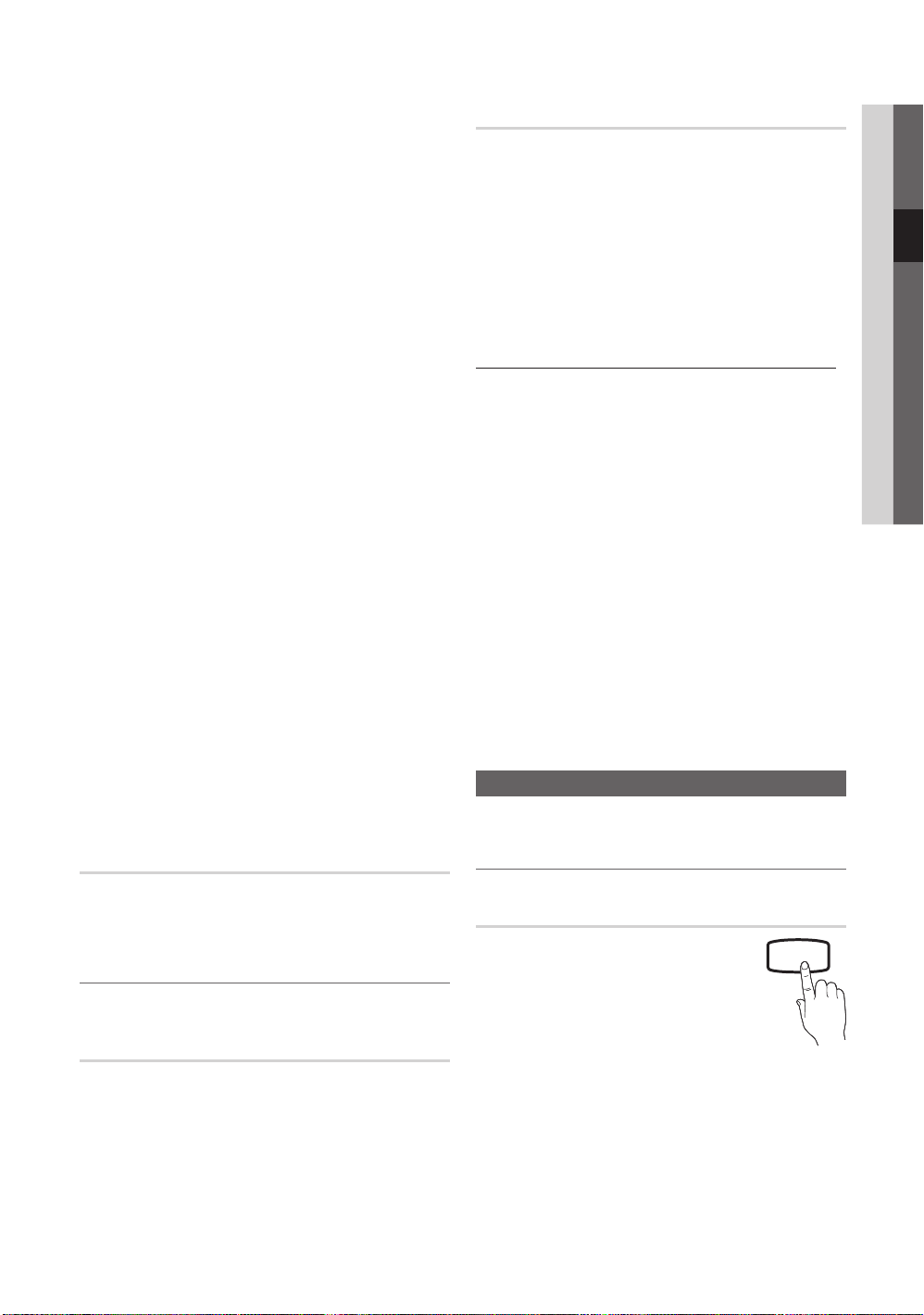
■ Фильтр шумов MPEG (Выкл. / Низкий / Средний
/ Высокий / Авто): сокращение шумов MPEG для
повышения качества изображения.
■ ЧерныйHDMI (Норм. / Низкий): выбор уровня черного для
настройки глубины экрана.
✎
Только в режиме HDMI (сигналы RGB).
■ Режим “фильм” (Выкл. / Авто1 / Авто2): настройка
телевизора на автоматическое распознавание и обработку
видеосигналов со всех источников, а также на регулировку
оптимального качества изображения.
✎
Только в режимах ТВ, AV, КОМПОНЕНТ (480i/1080i) и
HDMI (480i/1080i).
■ 100Hz Motion Plus (Выкл. / Четкий / Стандартный /
Сглаживание / Пользовательский / Демо): устранение
эффекта торможения в динамичных сценах с большим
количеством движений для получения более четкого
изображения.
✎
При возникновении на экране помех установите для
функции 100Hz Motion Plus значение Выкл.. Если для
функции 100Hz Motion Plus установлено значение
Пользовательский, настройку параметров
Снижение размытия, Снижение дрож. или Сброс
можно выполнить вручную.
✎
Если для функции 100Hz Motion Plus установлено
значение Демо, можно сравнить качество отображения
при включенном и выключенном режиме.
Снижение размытия: настройка уровня размытия
источника видеосигнала.
Снижение дрож.: настройка уровня снижения дрожания
при воспроизведении фильмов с источника видеосигнала.
Сброс: сброс пользовательских настроек.
■ Время автозащиты (2 часа / 4 часа / 8 часов / 10 часов
/ Выкл.): если на экране сохраняется неподвижное
изображение в течение определенного времени,
установленного пользователем, запускается экранная
заставка, чтобы предотвратить появление на экране
остаточных изображений.
Сброс настроек изображения (OK / Отмена)
Восстановление значений по умолчанию для текущих
параметров изображения.
Настройка подключения телевизора к
компьютеру
Настройка источника входного сигнала для компьютера.
Автоподстройка
Автоматическая настройка частоты и положения, а также
точная настройка.
✎
Эта функция недоступна при использовании кабеля HDMI/
DVI.
Экран
■ Грубо / Точно: устранение или сокращение помех. Если
■ Позиция : выберите подходящее положение экрана
■ Сброс настр. : восстановление значений по умолчанию
Использование телевизора в качестве экрана компьютера
Настройка программного обеспечения компьютера (на основе
Windows XP)
В зависимости от установленной версии Windows и видеокарты
изображение на экране компьютера может варьироваться,
однако основные параметры почти всегда совпадают. (В
противном случае, обратитесь к производителю компьютера
или торговому представителю компании Samsung.)
1. Выберите “Панель управления” в меню “Пуск” Windows.
2. Выберите “Оформление и темы” в открывшемся окне
3. Выберите “Экран”, чтобы открыть диалоговое окно экрана.
4. В диалоговом окне “Экран” перейдите на вкладку
y Оптимальная настройка размера (разрешения): 1920 X
y Если в диалоговом окне параметров экрана есть параметр
SRS TheaterSound
■ Стандартный: выбор обычного режима
■ Музыка: усиление музыки по сравнению со
■ Кино: обеспечение наивысшего качества
■ Четкий голос: усиление звука голоса по сравнению с
■ Усиление : усиление высокочастотного звука в
03 Основные операции
уровень помех не удалось снизить с помощью функции
точной настройки, настройте частоты как можно лучше
в режиме Грубо, а затем повторите точную настройку.
Снизив уровень помех, настройте изображение таким
образом, чтобы оно располагалось по центру экрана.
компьютера с помощью кнопок ( ▲ / ▼ / ◄ / ► ).
для всех параметров изображения.
“Панель управления”, чтобы открыть диалоговое окно
экрана.
“Настройка”.
1080 пикселей.
частоты вертикальной развертки, то правильным
значением будет “60” или “60 Гц”. Если нет, закройте
диалоговое окно, нажав кнопку OK.
Меню Звук
Изменение предварительно настроенного
режима звучания
звучания.
звуком голоса.
звучания при просмотре фильмов.
другими звуками.
соответствии с потребностями людей с нарушениями
слуха.
S.MODE
Русский
15
